ກະວີ:
Louise Ward
ວັນທີຂອງການສ້າງ:
7 ກຸມພາ 2021
ວັນທີປັບປຸງ:
26 ມິຖຸນາ 2024

ເນື້ອຫາ
wikiHow ນີ້ຈະສອນທ່ານກ່ຽວກັບວິທີຊອກຫາຄີຜະລິດຕະພັນ Windows ໃນຄອມພິວເຕີຂອງທ່ານ. ທ່ານສາມາດໃຊ້ Command Prompt ຫລືໂປແກຼມ ProduKey ຟຣີເພື່ອຊອກຫາປຸ່ມເປີດໃຊ້. ນອກຈາກນັ້ນ, ProduKey ຍັງສາມາດເອົາລະຫັດຫຼັກໃນຮາດໄດຂອງຄອມພິວເຕີທີ່ຖືກໂຈະ. ຖ້າທ່ານອັບເກຣດ Windows 10 ໃນຊ່ວງທົດລອງ, ບໍ່ມີກຸນແຈຜະລິດຕະພັນ, ແຕ່ທ່ານສາມາດເຂົ້າໃຊ້ໃບຢັ້ງຢືນອີເລັກໂທຣນິກໂດຍການເຊັນຊື່ເຂົ້າໃຊ້ບັນຊີ Microsoft ຂອງທ່ານໃນຄອມພິວເຕີ້ ໃໝ່.
ຂັ້ນຕອນ
ສ່ວນທີ 1 ຂອງ 3: ການໃຊ້ Command Prompt
. ກົດໂລໂກ້ Windows ຢູ່ແຈເບື້ອງຊ້າຍລຸ່ມຂອງ ໜ້າ ຈໍ.

Command Prompt. ແອັບ has ມີກອບສີ ດຳ ຢູ່ເທິງສຸດຂອງ Start window. Command Prompt ຈະເປີດ.- ທ່ານຕ້ອງໄດ້ເຂົ້າສູ່ລະບົບເປັນຜູ້ບໍລິຫານ (ຜູ້ເບິ່ງແຍງລະບົບ) ເພື່ອຊອກຫາກຸນແຈນີ້.
ກະລຸນາໃສ່ ຄຳ ສັ່ງເພື່ອດຶງເອົາຜະລິດຕະພັນ. ກະລຸນາພິມ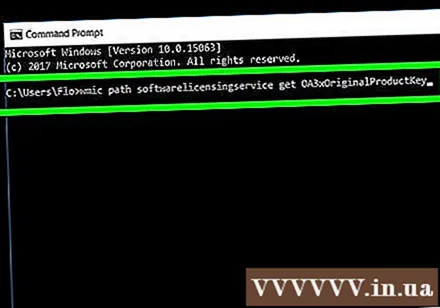
wmic path softwarelicensingservice ຮັບ OA3xOriginalProductKey ເຂົ້າໃນ Command Prompt, ຈາກນັ້ນກົດ ↵ປ້ອນ.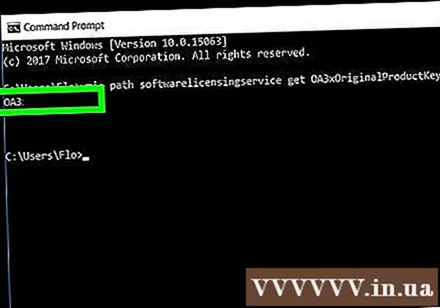
ໝາຍ ເຫດຜະລິດຕະພັນ. ທ່ານຈະເຫັນປຸ່ມຜະລິດຕະພັນ 25 ຕົວອັກສອນປະກົດຢູ່ດ້ານລຸ່ມ ຄຳ ສັ່ງທີ່ທ່ານຫາກໍ່ເຂົ້າໄປ; ນີ້ແມ່ນກຸນແຈຜະລິດຕະພັນ.- ຖ່າຍພາບ ໜ້າ ຈໍຂອງຜົນໄດ້ຮັບຫລືຂຽນລົງເພື່ອໃຫ້ແນ່ໃຈວ່າທ່ານມີການລັອກເມື່ອຕ້ອງການ.
- ຖ້າ ຄຳ ສັ່ງຂ້າງເທິງບໍ່ເຮັດວຽກ, ທ່ານ ຈຳ ເປັນຕ້ອງໃຊ້ ProduKey ເພື່ອຊອກຫາປຸ່ມຜະລິດຕະພັນ Windows.
ສ່ວນທີ 2 ຂອງ 3: ການ ນຳ ໃຊ້ ProduKey
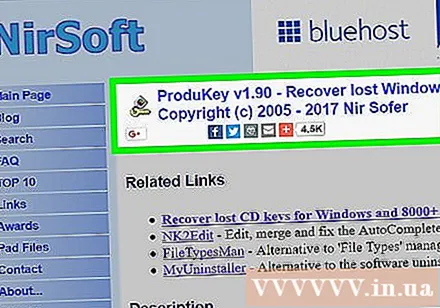
ເປີດເວັບໄຊທ໌ ProduKey. ເຂົ້າໄປທີ່ http://www.nirsoft.net/utils/product_cd_key_viewer.html ໃນຄອມພິວເຕີຂອງທ່ານ.
ເລື່ອນລົງແລະກົດ ດາວໂຫລດ ProduKey (ໃນໄຟລ໌ Zip) ຢູ່ໃກ້ດ້ານລຸ່ມຂອງ ໜ້າ. ໂຟນເດີຕັ້ງຄ່າ ProduKey ຈະຖືກດາວໂຫລດເຂົ້າຄອມພິວເຕີຂອງທ່ານ.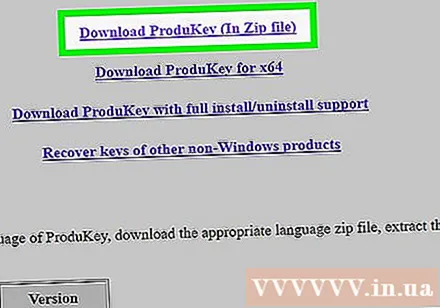
ເປີດໂຟນເດີ ProduKey. ກົດທີ່ປຸ່ມ ProduKey ຫັດໄປສະນີສອງຄັ້ງໃນແຟ້ມດາວໂຫລດແບບເລີ່ມຕົ້ນໃນຄອມພິວເຕີຂອງທ່ານ (ເຊັ່ນ: ໜ້າ ຈໍ).
ກົດບັດ ສານສະກັດ (ສານສະກັດ) ຢູ່ເທິງສຸດຂອງປ່ອງຢ້ຽມ. ແຖບເຄື່ອງມືຈະປາກົດຢູ່ລຸ່ມແຖບ ສານສະກັດ.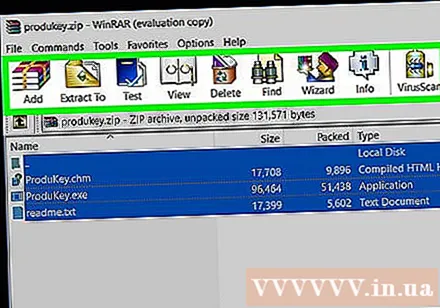
ກົດ ສະກັດທັງ ໝົດ (ຍົກເລີກການທັງ ໝົດ). ຕົວເລືອກແມ່ນຢູ່ເບື້ອງຂວາຂອງແຖບເຄື່ອງມື. ປ່ອງຢ້ຽມຈະປາກົດຂຶ້ນ.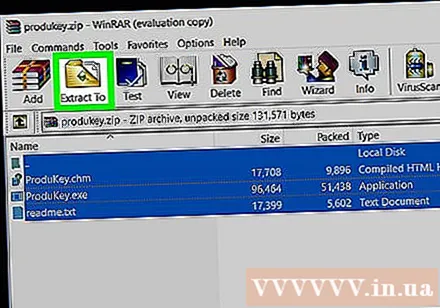
ກົດ ສານສະກັດ ໃນເວລາທີ່ມັນປະກົດວ່າ. ໜ້າ ວຽກຢູ່ທາງລຸ່ມຂອງປ່ອງຢ້ຽມ. ໂຟນເດີ ProduKey ຈະຖືກສະກັດແລະເປີດ.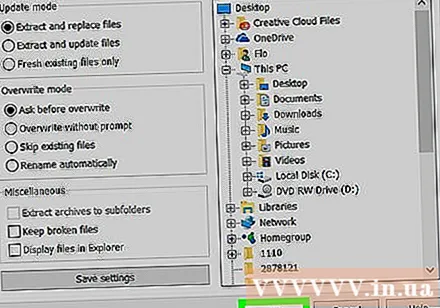
ກົດສອງຄັ້ງໃສ່ໃບສະ ໝັກ ProduKey ກັບໄອຄອນທີ່ ສຳ ຄັນ. ປ່ອງຢ້ຽມ ProduKey ຈະເປີດ; ທ່ານຄວນຈະເຫັນຕົວອັກສອນ ສຳ ຄັນ 25 ຕົວຢູ່ເບື້ອງຂວາຂອງຈົດ ໝາຍ ຮາດດິດ.
- ທ່ານສາມາດຖ່າຍພາບ ໜ້າ ຈໍຫລືບັນທຶກຄີເພື່ອໃຫ້ແນ່ໃຈວ່າທ່ານສາມາດເຂົ້າເຖິງໄດ້ພາຍຫຼັງ.
ພາກສ່ວນທີ 3: ການດຶງເອົາກະແຈຜະລິດຕະພັນເທິງຄອມພິວເຕີທີ່ໂຈະ
ເຊື່ອມຕໍ່ຮາດດິດຂອງຄອມພິວເຕີ້ທີ່ຖືກເຊື່ອມຕໍ່ໄປກັບຄອມພິວເຕີ້ທີ່ເຮັດວຽກຢູ່. ທ່ານ ຈຳ ເປັນຕ້ອງເອົາຮາດດິດອອກຈາກຄອມພິວເຕີ້ທີ່ຖືກໂຈະ, ສຽບຮາດໄດເຂົ້າໄປໃນເຄື່ອງດັດແປງ, ແລະສຽບແທັກອະແດບເຕີໃສ່ຄອມພິວເຕີ Windows ອື່ນທີ່ ກຳ ລັງເຮັດວຽກຢູ່.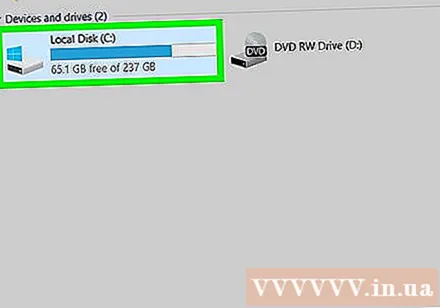
- ອີງຕາມປະເພດຂອງຮາດດິດ, ທ່ານຈະຕ້ອງມີຕົວປັບ SATA ຫຼືເຄື່ອງດັດແປງ IDE. ຂັບລົດ IDE ມີສ່ວນຫົວກວ້າງໃນຕອນທ້າຍຂອງໂບເຊື່ອມຕໍ່, ໃນຂະນະທີ່ຂັບ SATA ມີໂບຂະ ໜາດ ແຄບແລະຕົວເຊື່ອມຕໍ່.
ເປີດ ProduKey. ບາງທີທ່ານໄດ້ດາວໂຫລດ ProduKey ແລ້ວ, ແຕ່ຖ້າບໍ່, ໃຫ້ຕິດຕັ້ງກ່ອນທີ່ຈະ ດຳ ເນີນການຕໍ່ໄປ.
ກົດ ແຟ້ມ (ແຟ້ມ) ຢູ່ແຈເບື້ອງຊ້າຍດ້ານເທິງຂອງປ່ອງຢ້ຽມ ProduKey. ເມນູແບບເລື່ອນລົງຈະປາກົດຂຶ້ນ.
ກົດ ເລືອກແຫຼ່ງຂໍ້ມູນ (ເລືອກແຫລ່ງທີ່ມາ) ຢູ່ເທິງສຸດຂອງເມນູແບບເລື່ອນລົງ. ປ່ອງຢ້ຽມໃຫມ່ຈະເປີດຂຶ້ນ.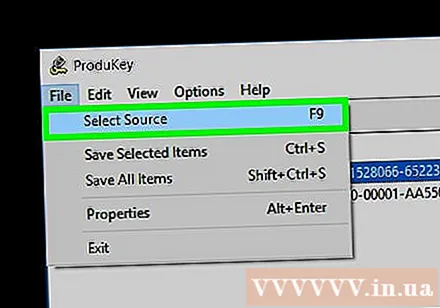
ໝາຍ ໃສ່ກ່ອງ "ໂຫລດປຸ່ມຜະລິດຕະພັນຈາກໄດເລກະທໍລີ Windows ພາຍນອກ". ທາງເລືອກແມ່ນຢູ່ໃກ້ກັບທາງເທິງຂອງປ່ອງຢ້ຽມ.
ກົດ ຊອກຫາ ... (ຊອກຫາ…) ຢູ່ເບື້ອງຂວາຂອງຂໍ້ຄວາມ.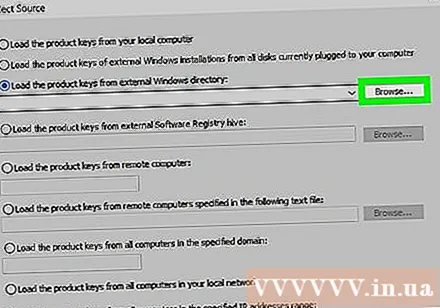
ເລືອກຮາດດິດທີ່ເຊື່ອມຕໍ່. ເບິ່ງໃນລາຍການແລ້ວກົດໃສ່ຮາດດິດທີ່ທ່ານໄດ້ໃສ່ລົງ.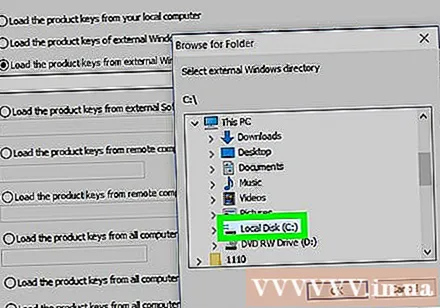
- ທ່ານອາດຈະຕ້ອງຂະຫຍາຍຕົວເລືອກ "ຄອມພິວເຕີ້" ຢູ່ເທິງສຸດຂອງບັນຊີກ່ອນ.
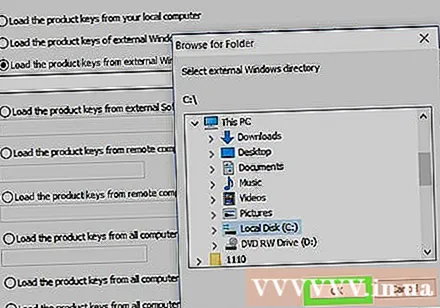
ກົດ ຕົກລົງ ຢູ່ທາງລຸ່ມຂອງ ໜ້າ ຕ່າງ Browse. ປ່ອງຢ້ຽມຈະປິດ.
ກົດ ຕົກລົງ ຢູ່ທາງລຸ່ມຂອງປ່ອງຢ້ຽມແຫຼ່ງຂໍ້ມູນ.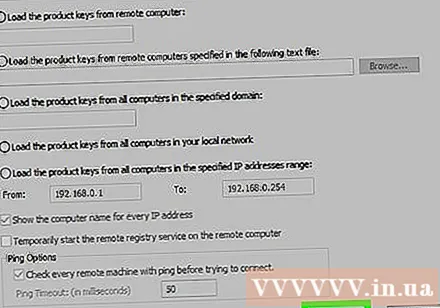

ໝາຍ ເຫດຜະລິດຕະພັນ. ທ່ານຄວນເຫັນຕົວອັກສອນຫຼັກ 25 ຜະລິດຕະພັນຢູ່ເບື້ອງຂວາຂອງຊື່ຂອງຮາດດິດ; ນີ້ແມ່ນກຸນແຈຜະລິດຕະພັນຂອງຄອມພິວເຕີທີ່ໂຈະ.- ທ່ານສາມາດຖ່າຍພາບ ໜ້າ ຈໍຫລືບັນທຶກຄີເພື່ອໃຫ້ແນ່ໃຈວ່າທ່ານສາມາດເຂົ້າເຖິງໄດ້ພາຍຫຼັງ.
ຄຳ ແນະ ນຳ
- ລະຫັດຜະລິດຕະພັນຂອງ Windows ອາດຈະລວມຢູ່ໃນແຜ່ນ CD ຕິດຕັ້ງ, ລະຫັດທີ່ພິມໃສ່ເຄື່ອງບັນຈຸຄອມພິວເຕີ, ແຜ່ນຕິດຢູ່ໃນຖາດແບັດເຕີຣີ, ຫຼືຢູ່ກ້ອງພື້ນຄອມພິວເຕີ.
- ຄອມພິວເຕີ ຈຳ ນວນ ໜຶ່ງ ຈະສະແດງ ຄຳ ເຕືອນກ່ຽວກັບໄວຣັດເມື່ອດາວໂຫລດແລະແລ່ນ ProduKey. ນີ້ແມ່ນຍ້ອນວ່າ ProduKey ມີຄວາມສາມາດໃນການເຂົ້າເຖິງລະຫັດສິນຄ້າຂອງທ່ານແລະບໍ່ແມ່ນຍ້ອນມັນເປັນອັນຕະລາຍ. ຕາບໃດທີ່ທ່ານດາວໂຫລດ ProduKey ຈາກເວັບໄຊທ໌ທາງການ, ທ່ານບໍ່ ຈຳ ເປັນຕ້ອງກັງວົນກ່ຽວກັບ ຄຳ ເຕືອນກ່ຽວກັບໄວຣັດ.
ຄຳ ເຕືອນ
- ການໃຊ້ລະຫັດຜະລິດຕະພັນຂອງຜູ້ອື່ນເພື່ອເປີດໃຊ້ໂປແກຼມ Windows ຂອງທ່ານລະເມີດເງື່ອນໄຂການ ນຳ ໃຊ້ຂອງ Microsoft.
- ເມື່ອເອົາຮາດດິດອອກຈາກຄອມພິວເຕີ້ທີ່ແຊ່ແຂງ, ທ່ານຕ້ອງລະມັດລະວັງຫຼາຍ. ຖ້າເປັນໄປໄດ້, ດີທີ່ສຸດທີ່ຈະໄດ້ຮັບການຊ່ວຍເຫຼືອຈາກຜູ້ທີ່ມີຄຸນວຸດທິ.



